17 sätt att fixa att VPN inte fungerar på iPhone och iPad
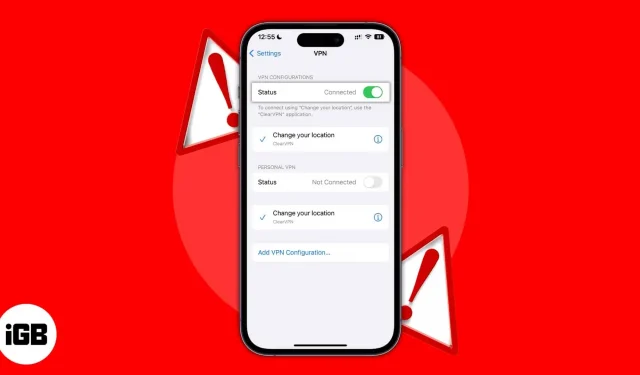
En VPN hjälper dig att surfa på Internet utan att oroa dig för din integritet och dataläckage. De flesta betalda VPN-tjänster erbjuder snabba och pålitliga hastigheter. Men ibland kan ditt VPN frysa på anslutningssidan, dataöverföringshastigheter kan vara ynkliga eller webbplatser kanske inte laddas. Om du är i en liknande situation, läs vidare för att ta reda på hur du fixar att VPN inte fungerar på iPhone och iPad.
- Kontrollera internetanslutningen på din iPhone
- Kontrollera dina routerinställningar
- Starta om WiFi
- Inaktivera och återanslut VPN
- Starta om VPN-appen
- Uppdatera VPN-appen på iPhone eller iPad.
- Uppdatera din webbläsare
- Kontrollera VPN-serverns överbeläggning
- Prova olika VPN-servrar
- Kontrollera VPN-datagränsen
- Ändra VPN Tunneling Protocol
- Ta bort VPN-profil
- Inaktivera privat Wi-Fi-adress på iPhone
- Installera om VPN-appen
- Starta om din iPhone
- Återställ nätverksinställningar
- Kontakta din VPN-tjänsteleverantör
1. Kontrollera internetanslutningen på din iPhone.
VPN kan bara fungera när du är ansluten till internet. Även om det kan verka väldigt dumt, kontrollera om nätverket (Wi-Fi eller mobil) du är ansluten till har en aktiv internetanslutning. Ett VPN kan inte utföra sina grundläggande funktioner utan en aktiv Internetanslutning.
Så här kontrollerar du om du har en aktiv internetanslutning:
- Slå på Wi-Fi, anslut till ett Wi-Fi-nätverk eller aktivera mobil-/mobildata.
- Öppna VPN-appen och koppla från det anslutna VPN-nätverket.
- Starta valfri webbläsare och ladda valfri webbplats.
Om webbplatsen laddas betyder det att du har en aktiv internetanslutning och att du kan gå vidare till nästa steg. Och om webbplatsen inte laddas har du inte en aktiv internetanslutning. Se våra guider om hur du fixar att Wi-Fi inte fungerar och hur du fixar att mobildata/mobildata inte fungerar för att ta reda på det.
2. Kontrollera dina routerinställningar
För den oinitierade hjälper VPN Passthrough att ansluta två säkra nätverk över Internet. Det finns en liten chans att din Wi-Fi-router inte stöder VPN Passthrough. Kontrollera om routern stöder denna inställning, och i så fall kan du göra nödvändiga ändringar genom att ansluta till routern som administratör.
3. Starta om WiFi
Om du precis har aktiverat VPN Passthrough på din Wi-Fi-router måste den redan ha startat om. Men om VPN Passthrough var aktiverat som standard och du inte behövde starta om din router, bör du starta om den just nu.
Jag har märkt flera gånger att när mitt internet går ner, löser anslutningsproblemen att starta om routern. Programvaruproblem finns överallt, och det är troligt att du inte kan ansluta till Internet på grund av något fel i programvaran som är direkt ansvarig för att VPN-anslutningen inte har upprättats.
4. Koppla från och återanslut VPN
Att koppla från och återansluta är en enkel men effektiv felsökningsmetod som hjälper till att lösa problem. Öppna bara VPN-appen och koppla från tjänsten. Vänta ett par minuter och anslut till VPN igen.
5. Starta om VPN-appen.
- Öppna VPN-appen och koppla från VPN.
- Öppna applådan genom att svepa uppåt på startskärmen eller genom att dubbelklicka på hemknappen.
- Svep uppåt på VPN-appen och döda den.
- Öppna VPN-appen och anslut till VPN.
6. Uppdatera VPN-appen på iPhone eller iPad.
Enligt min erfarenhet finns det alltid någon form av bugg i mjukvara. Oavsett hur små de är, kommer det alltid att finnas buggar i operativsystem, applikationer etc. Det bästa sättet att fixa dessa buggar är att uppdatera din programvara till den senaste versionen. För de som inte vet, här är en guide som hjälper dig att lära dig hur du uppdaterar appar på din iPhone eller iPad.
7. Uppdatera din webbläsare
Precis som en VPN-app är en mjukvaruapplikation, är webbläsaren du använder den för också en mjukvaruapplikation. Utvecklare släpper regelbundet uppdateringar för webbläsare. Som konsument måste du se till att du använder den senaste versionen för att undvika webbläsarproblem.
Här är steg-för-steg-guider som hjälper dig att uppdatera Chrome och Safari till de senaste versionerna.
8. Kontrollera VPN Server Overcrowding
VPN-tjänsten har ett begränsat antal servrar i varje land. Om det finns många personer på samma server är utnyttjandegraden hög, vilket resulterar i lägre hastigheter. Du kan se användningsgraden i appen.
Anta att servern är överbelastad med flera personer. I det här fallet kommer byte till en annan ledig server, eller åtminstone till en jämförelsevis mindre upptagen server, att ge en snabbare och mycket mer tillförlitlig anslutning.
9. Prova olika VPN-servrar
Vi diskuterade just hur servrar kan bli överbelastade vilket resulterar i en långsam och opålitlig anslutning. I vissa situationer kan det hända att en VPN-server från ett visst land inte ger de önskade resultaten, särskilt vid åtkomst till geografiskt begränsat innehåll. Att byta från en VPN-server till en annan är ett bra sätt att lösa problemet.
10. Kontrollera din VPN-datagräns
Betalda VPN-prenumerationer erbjuder hög hastighet, tillgång till många servrar från olika platser runt om i världen och obegränsad data. Jag kan dock inte säga detsamma om gratis VPN-tjänster. I testplanen är tjänsterna ganska begränsade.
När du har nått gränsen kommer VPN inte att fungera. Och lösningen på detta problem är att antingen byta till en annan VPN-tjänst eller helt enkelt uppgradera till en betald plan för en befintlig VPN-tjänst.
11. Ändra VPN Tunneling Protocol på iPhone.
Tunnelprotokoll – nu kallade VPN-protokoll – spelar rollen av att dirigera nätverket mellan din iPhone och servern. Olika protokoll dyker upp inom olika områden. Vissa erbjuder ultrasnabba hastigheter medan andra är specialiserade på att ge maximal säkerhet och integritet.
Möjligheten att byta protokoll är tillgänglig i VPN-appen. Prova att byta till ett annat protokoll och se om du kan upprätta en pålitlig anslutning. Om det inte fungerar, återgå till standardprotokollet och prova våra nästa lösningar.
12. Ta bort VPN-profil
När du installerar och öppnar VPN-appen för första gången på din iPhone, ber enheten om tillåtelse att lägga till VPN-konfigurationer till din iPhone. Det skapar en VPN-profil och det är vad du behöver ta bort. När den har avinstallerats kommer VPN-appen att skapa en profil nästa gång du öppnar den. Detta kommer att återställa eventuella befintliga inkonsekvenser. Så här gör du:
- Öppna ”Inställningar” på iPhone.
- Tryck på Allmänt.
- Navigera till VPN och enhetshantering.
- Tryck på VPN.
- På nästa sida, tryck på ”i”-knappen. Om du använder flera VPN-appar, välj den du vill återställa profilen från.
- Klicka på ”Ta bort VPN” och bekräfta ditt val genom att klicka på ”Ta bort” i popup-fönstret.
13. Inaktivera privat Wi-Fi-adress på iPhone
Att använda en privat Wi-Fi-adress hjälper till att minska din iPhones spårning över olika Wi-Fi-nätverk. Detta kan dock vara anledningen till att du inte kan ansluta till VPN-servern. Därför kan det hjälpa att inaktivera den privata Wi-Fi-adressen. Följ dessa steg för att inaktivera den här inställningen:
- Öppna ”Inställningar” på iPhone.
- Välj WiFi.
- Klicka på ”i”-knappen bredvid det Wi-Fi-nätverk som din enhet är ansluten till.
- Stäng av omkopplaren ”Privat Wi-Fi-adress”.
- Bekräfta nu ditt val genom att klicka på ”Fortsätt” i popup-dialogrutan.
14. Installera om VPN-appen.
Vid felsökning verkar ibland ingenting fungera. I sådana fall är den enda lösningen som löser många problem att installera om programmet. Vi ignorerar ofta detta steg, men lita på mig, en fräsch och ren ominstallation av programvara gör underverk.
Så här avinstallerar du VPN-appen:
- Lås upp din iPhone och svep åt vänster för att gå till sidan Appbibliotek på din iPhone.
- Navigera till VPN-appen du vill avinstallera.
- Tryck och håll den.
- Välj Avinstallera app.
- Klicka på ”Ta bort” i dialogrutan för att bekräfta ditt val.
Följ dessa steg för att installera om VPN-appen:
- Öppna App Store på din iPhone.
- Tryck på sökfältet och ange namnet på din VPN-app.
- Tryck på installationsikonen (molnet med nedåtpilen).
- När det är installerat, kör programmet och kontrollera om det ansluter till servern.
15. Starta om iPhone
Omstart är lösningen på de flesta programvaruproblem på iPhone. Och det är precis vad du bör prova, särskilt när det är ett nätverksrelaterat problem. Detta kommer troligen att lösas genom att starta om enheten. Detta kanske inte alltid fungerar, men det är definitivt värt ett försök. För de som inte vet, här är vår guide om hur man återställer iPhone.
16. Återställ nätverksinställningar
Du behöver inte återställa hela din iPhone bara för att du har stött på ett problem med en viss aspekt av enheten. Snarare kan du återställa inställningarna för just den partitionen. I vårt fall fungerar inte VPN trots att den är ansluten till Wi-Fi eller mobildata, vilket kan bero på felaktiga nätverksinställningar. I sådana fall kan du återställa nätverksinställningarna på din iPhone, och så här gör du:
- Öppna ”Inställningar” på iPhone.
- Gå till General.
- Välj Överför eller Återställ iPhone.
- Tryck på Återställ.
- Välj nu Återställ nätverksinställningar.
- Bekräfta ditt val genom att klicka på Återställ nätverksinställningar.
Din iPhone kommer att starta om och återställa alla tidigare sparade nätverksinställningar.
17. Kontakta din VPN-tjänstleverantör
Om inget av stegen som nämns ovan löste ditt problem tvivlar jag på att det finns något annat som kan hjälpa. Det enda guldkanten just nu är att kontakta din VPN-tjänsteleverantör. Detta hjälper dig att ta reda på om servrarna är nere av tjänsteleverantören eller om det finns några andra problem med ditt konto.
De flesta VPN-tjänsteleverantörer har en Kontakta oss-sida och du kan maila dem eller ringa deras supportnummer. Men om det inte är något fel på dig eller tjänsteleverantören kan detta vara ett tecken på att du bör byta till en annan VPN-tjänst som erbjuder en bättre anslutning och service.
Detta är allt
Jag hoppas att den här artikeln hjälper dig att upprätta en säker och stabil VPN-anslutning. Om du planerar att byta till en annan VPN-anslutning, glöm inte att kolla in vår lista över de bästa VPN:erna för iPhone och iPad. Om du stöter på någon annan metod än de som anges ovan, lämna lösningen i kommentarerna eftersom det kommer att hjälpa andra läsare. Låt mig veta i kommentarerna nedan om du har några andra frågor angående VPN som inte fungerar på iPhone.



Lämna ett svar